Приложение Freeform не работает? Вот что нужно сделать, чтобы это исправить
Потратив несколько лет на разработку приложений для macOS, мы создали инструмент, который может использовать каждый.
Приложение Freeform от Apple является последним дополнением к набору творческих инструментов Apple, которые поставляются с macOS, iOS и iPadOS. Он разработан, чтобы позволить вам проводить мозговой штурм идей и планировать проекты в сотрудничестве с другими. И он синхронизируется на нескольких устройствах с помощью iCloud. Freeform только зарождается, но у приложения многообещающих возможностей и множество интересных функций. Тем не менее, у многих людей, которые попробовали это, были проблемы с этим. Если вы обнаружили, что приложение Freeform работает неправильно, читайте дальше, и мы поможем вам это исправить.
Что такое фриформ?
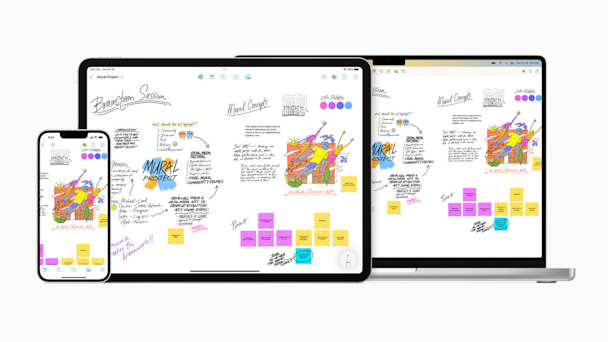
Freeform — это инструмент для мозгового штурма, о котором Apple объявила во время предварительного просмотра iOS 16, iPadOS 16 и macOS Ventura. Он разработан, чтобы быть чем-то вроде цифровой доски. Вы можете рисовать на нем с помощью Apple Pencil на iPhone или iPad или добавлять текст, изображения, фигуры и ссылки. Вы можете делиться досками и работать над ними совместно с другими так же, как и с документами Notes, Reminders и Pages. И вы можете синхронизировать доски на всех своих устройствах с помощью iCloud.
Почему Freeform не работает?
Существует ряд причин, по которым Freeform может не работать вообще или работать не так, как должен. Мы рассмотрим основные проблемы, с которыми вы могли столкнуться, и объясним, как решить каждую из них.
Если вы вообще не можете найти Freeform на своем Mac, это может быть связано с тем, что вы не используете самую последнюю версию macOS. Freeform была представлена в macOS Ventura 13.1. Таким образом, если вы используете Ventura 13.0x или более раннюю версию, она не будет установлена при обновлении. Если вы хотите установить его, вам необходимо обновиться до Ventura 13.1. Чтобы узнать, какая версия macOS работает на вашем Mac, щелкните меню Apple и выберите «Об этом Mac». Чуть выше «Подробнее» вы увидите название и номер версии.
Если вам нужно обновить, выберите «Системные настройки» в меню Apple. Затем «Основные» > «Обновление ПО».
Как исправить проблему с неработающим приложением Freeform
Произвольное зависание или сбой
- Принудительно выйти. Если программа Freeform зависла, нажмите Command-Option-Escape, чтобы отобразить меню принудительного выхода. Выберите Freeform и нажмите Force Quit.
- Перезагрузите Mac и снова попробуйте Freeform.
- Проверьте наличие обновлений. Возможно, в используемой вами версии Freeform есть ошибка, которая была исправлена в обновлении. Используйте «Системные настройки» > «Основные» > «Обновление ПО», чтобы проверить наличие обновлений.
Произвольная форма не синхронизируется
Если Freeform не синхронизируется с другими вашими устройствами, вероятно, проблема связана с вашей сетью Wi-Fi или подключением к Интернету. Кроме того, может быть проблема с вашим Apple ID или iCloud.
- Убедитесь, что ваш Wi-Fi и интернет-соединение работают, посетив любой веб-сайт.
- Проверять Статусная страница Apple чтобы убедиться в отсутствии проблем с iCloud.
- Убедитесь, что синхронизация Freeform включена. Перейдите в «Системные настройки» и нажмите на свое имя. Выберите iCloud и прокрутите вниз до нижней части окна, чтобы убедиться, что тумблер рядом с Freeform включен.
- Выйдите из своего Apple ID и войдите снова. Перейдите в «Системные настройки», щелкните свое имя, прокрутите окно до конца и нажмите «Выйти». Выйдя из аккаунта, войдите снова.
- Если Freeform по-прежнему не синхронизируется, выйдите из iCloud на других устройствах и войдите снова.
Как сбросить Freeform
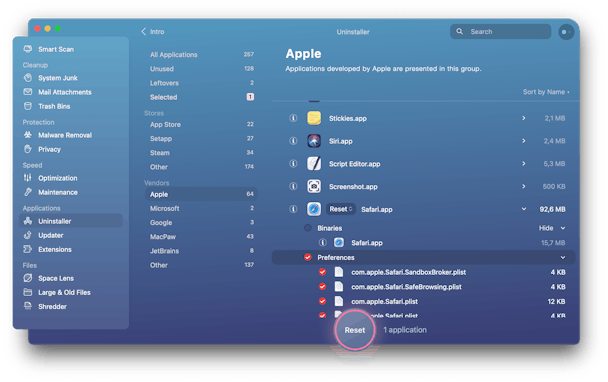
Если Freeform по-прежнему не работает должным образом, попробуйте сбросить настройки. Обычно, когда приложение работает неправильно и больше ничего не работает, вы должны удалить и переустановить приложение. Однако Freeform, как и другие стандартные приложения Apple, защищен системой защиты целостности системы (SIP), поэтому его нельзя легко удалить. Решение состоит в том, чтобы сбросить его с помощью приложения, предназначенного для этой задачи. Мы рекомендуем CleanMyMac X. Он может сбросить любое приложение, в том числе защищенное SIP, а также может удалить несколько приложений одновременно. Вы можете скачать его бесплатно здесь.
- Откройте CleanMyMac X и выберите «Удалить» на боковой панели.
- Щелкните Apple на средней панели.
- Щелкните стрелку вниз рядом с Freeform на правой панели.
- Установите флажки рядом с «Двоичные файлы», «Контейнер» и «Данные пользователя».
- Щелкните Удалить.
Теперь Freeform вернется в состояние, в котором оно было при первой установке. Когда вы откроете его, он будет повторно синхронизирован с iCloud. В зависимости от того, сколько у вас досок, это может занять несколько минут.
Freeform все еще не работает
Если вы перепробовали все, что описано выше, вам, возможно, придется переустановить macOS с нуля, чтобы Freeform работал должным образом. Прежде чем сделать это, вы должны сделать резервную копию своих данных. Чтобы переустановить macOS, вам потребуется перезагрузиться в режиме восстановления. Вы можете проверить, как перезагрузить Mac в режиме восстановления на веб-сайт Apple.

После перезагрузки Mac выберите «Переустановить macOS Ventura» в меню «Утилиты macOS» и следуйте инструкциям на экране. Вам будут выполнены шаги, необходимые для переустановки Ventura, а затем ее настройки. После завершения установки вы можете восстановить свои данные из резервной копии, которую вы сделали, и войти в свой Apple ID. После входа в систему откройте Freeform, и он должен работать правильно.
Freeform — это приложение Apple, запущенное с macOS Ventura 13.1, iOS 16 и iPadOS 16. Оно предназначено для мозгового штурма с другими пользователями устройств Apple и синхронизации с iCloud. В большинстве случаев он работает очень хорошо, но иногда вы можете столкнуться с проблемами, когда он зависает, дает сбой или не синхронизируется должным образом. Если это произойдет, выполните описанные выше шаги, чтобы снова заставить его работать правильно.



